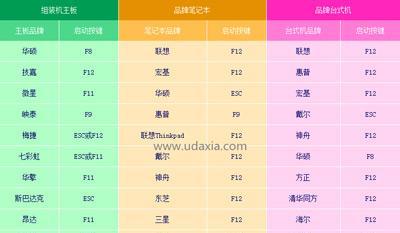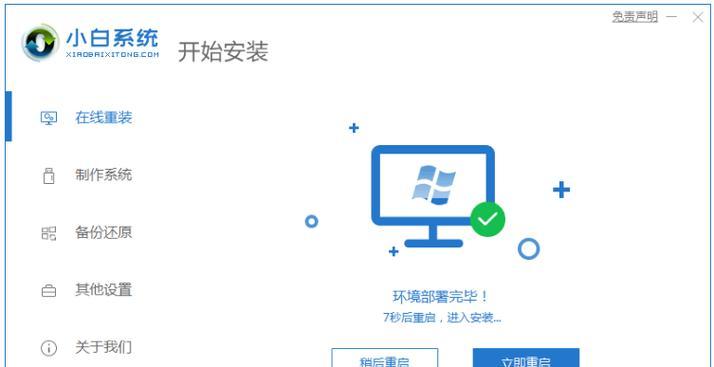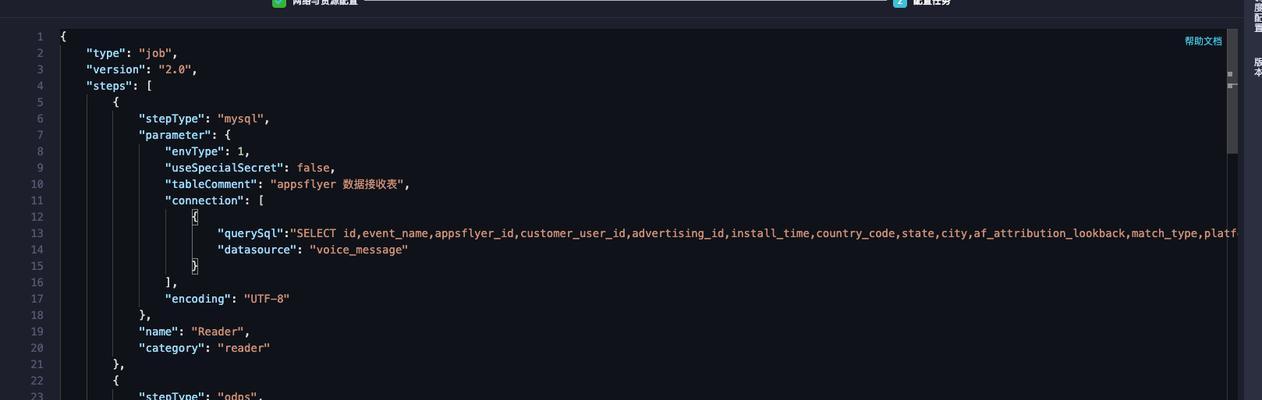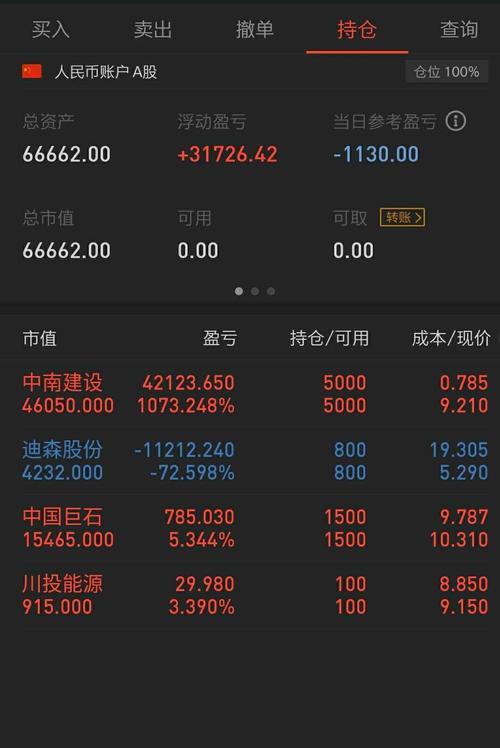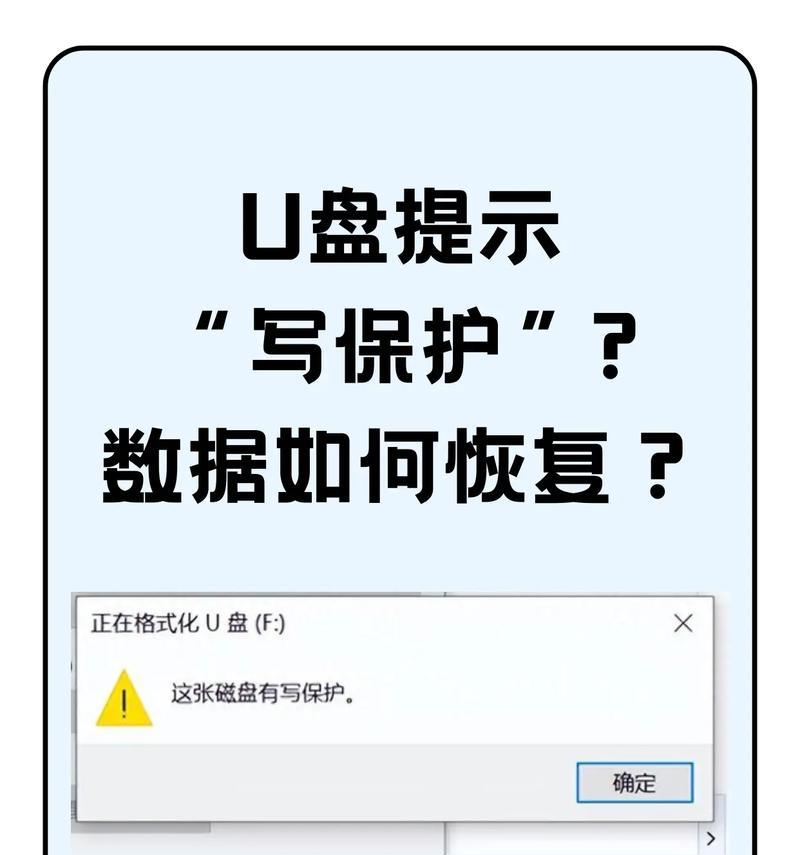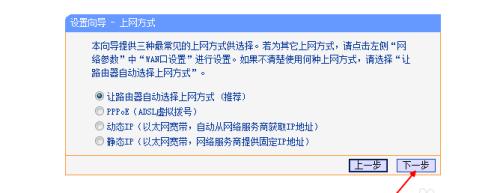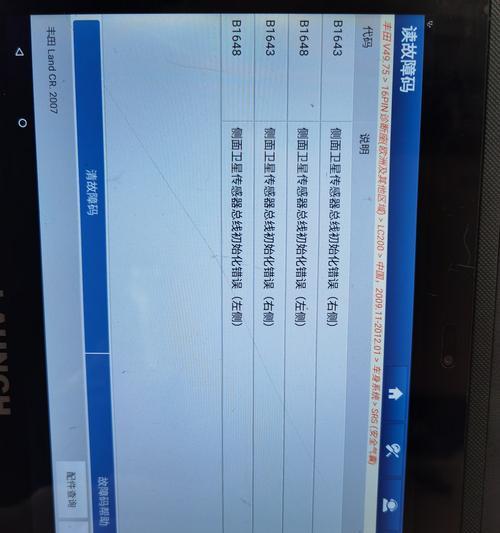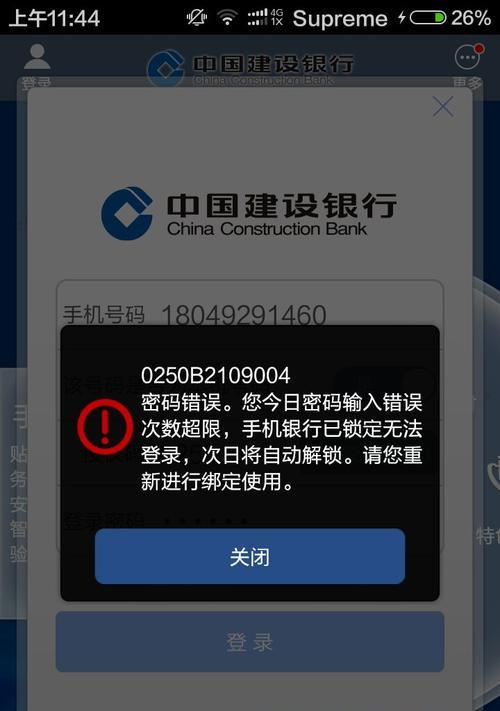随着时间的推移,Windows7操作系统的性能可能会下降或者遭受病毒攻击,需要进行系统恢复。使用U盘来恢复Win7系统是一种非常便捷和高效的方法。本文将详细介绍如何使用U盘来恢复Win7系统,并提供了一系列步骤和技巧,帮助读者轻松完成系统恢复过程。
一:准备一根可用的U盘
在恢复Win7系统之前,我们需要准备一根容量充足且可用的U盘。建议使用容量大于8GB的U盘,确保能够完整地存储系统恢复所需的文件。
二:下载合适版本的Win7系统镜像文件
在进行系统恢复之前,我们需要下载与自己原先使用的Win7版本相匹配的镜像文件。可以通过官方渠道或者信任的第三方网站下载合适版本的Win7镜像文件。
三:制作启动U盘
将准备好的U盘插入电脑,并使用专业的U盘启动制作工具,如“Rufus”或“WinToUSB”等,将下载的Win7镜像文件写入U盘,并将其设置为可启动U盘。
四:重启电脑并进入BIOS设置
重启电脑,并在开机画面出现时按下相应的快捷键进入BIOS设置界面。根据自己电脑品牌的不同,可能需要按下F2、F12、Esc等键进入BIOS设置。
五:调整启动顺序
在BIOS设置界面中,找到“Boot”或者“启动顺序”选项,并将U盘设为首选启动设备。保存设置并退出BIOS。
六:使用U盘启动恢复系统
重新启动电脑,此时系统将通过U盘进行启动。根据屏幕提示,选择“恢复系统”或者“修复工具”等选项,进入系统恢复界面。
七:选择系统恢复方式
在系统恢复界面中,可以选择不同的系统恢复方式。常见的包括使用系统还原点、恢复到出厂设置、修复引导等。根据具体情况选择相应的恢复方式。
八:等待系统恢复完成
系统恢复过程可能需要一些时间,请耐心等待。期间可以根据屏幕提示进行相应操作,如选择恢复日期、输入管理员密码等。
九:重新设置系统配置
系统恢复完成后,可能需要重新设置一些系统配置,如语言、时区、网络连接等。根据自己的喜好和需求进行相应设置。
十:更新系统和驱动程序
恢复Win7系统后,及时更新系统和驱动程序是非常重要的。通过WindowsUpdate或者官方网站下载最新的补丁和驱动程序,以保证系统的稳定性和安全性。
十一:安装常用软件和工具
恢复Win7系统后,可能需要重新安装一些常用的软件和工具,如浏览器、办公软件、杀毒软件等。确保选择正版软件,并在安装过程中注意相关设置。
十二:备份重要文件
在完成系统恢复后,建议及时备份重要文件。将文件复制到外部存储设备或云存储中,以防止未来出现类似问题时造成数据丢失。
十三:维护系统性能
为了保持Win7系统的良好性能,我们可以定期进行系统清理、病毒查杀、硬盘整理等维护工作。选择合适的工具进行操作,以提升系统运行效率。
十四:避免常见问题
在进行Win7系统恢复的过程中,可能会遇到一些常见问题,如安装失败、无法启动等。建议查阅相关文档或求助专业人士,避免错误操作。
十五:恢复Win7系统的重要性
恢复Win7系统可以帮助我们解决各种系统问题,提高电脑的性能和稳定性。掌握使用U盘恢复Win7系统的方法,不仅可以节省时间和精力,还能有效保护个人数据和隐私。
使用U盘恢复Win7系统是一种非常方便和高效的方法,通过本文所介绍的步骤和技巧,相信读者能够轻松实现Win7系统的快速恢复。记得备份重要文件,并定期维护系统性能,以保持系统的良好运行状态。